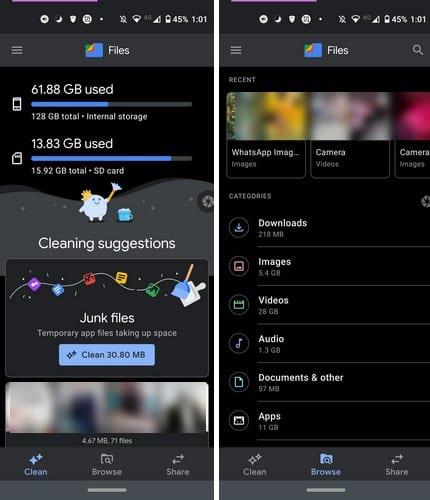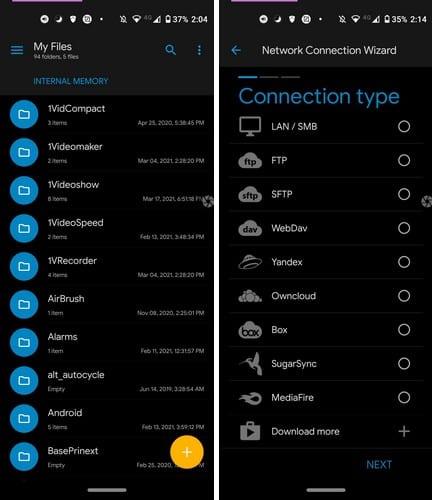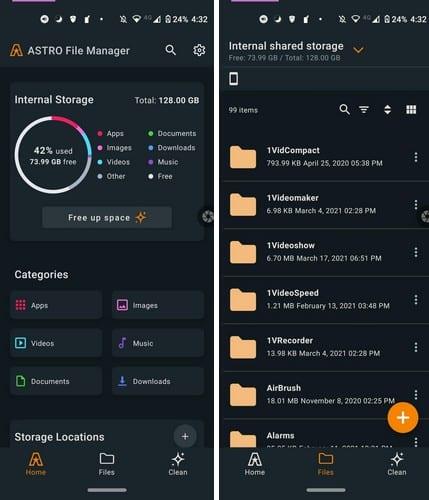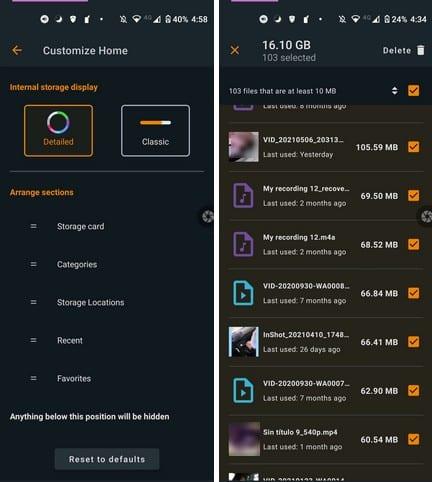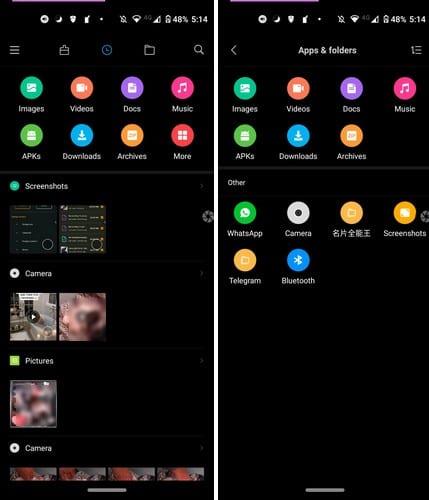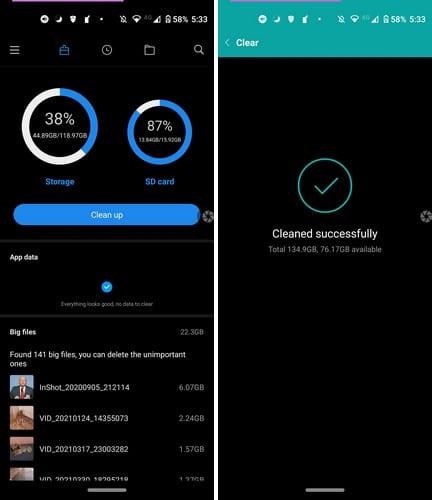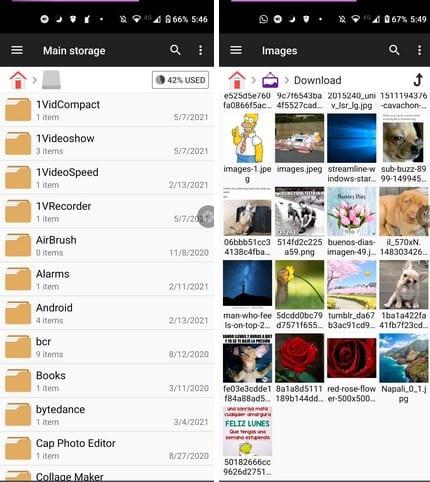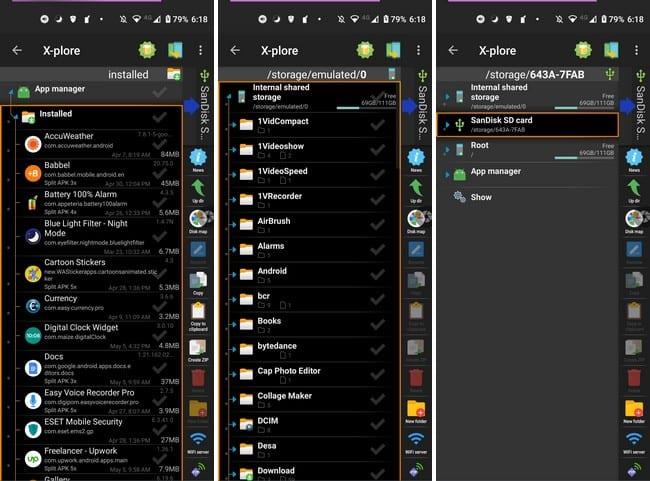Jednou z mnohých výhod systému Android je, že máte veľa možností na výber správcu súborov. Jediný problém s toľkými možnosťami je, že je ešte ťažšie vybrať si jednu. Vďaka týmto typom aplikácií nebola správa súborov nikdy jednoduchšia.
Správcovia súborov v systéme Android väčšinou ponúkajú podobné funkcie, ako je kopírovanie, vkladanie, mazanie a presúvanie súborov. Nezabúdajme, že svojim súborom môžete tiež dať nový názov alebo s nimi robiť rôzne veci. Existujú však správcovia súborov, ktorí majú jedinečné funkcie, ktoré nájdete v iných aplikáciách. Pozrime sa, čo ponúkajú nasledujúci správcovia súborov pre Android.
Aplikácie pre Android, ktoré musíte jednoducho používať
1. Súbory od spoločnosti Google
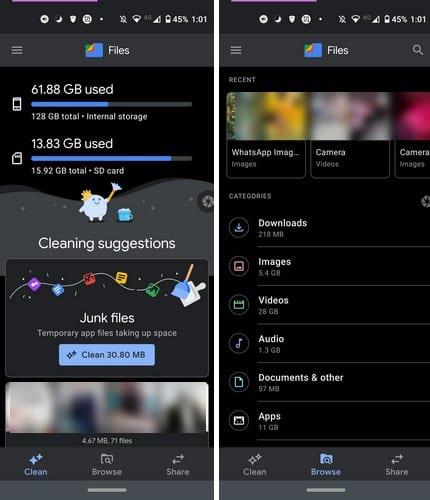
Files by Google má ľahko čitateľné rozhranie. Aplikácia má tri karty: Vyčistiť, Prehľadávať a Zdieľať. Na karte Vyčistiť môžete vidieť, koľko pamäte má vaše zariadenie Android a koľko momentálne využívate. Ak používate SD kartu, Files vám tiež ukáže, ako je plná. Tiež rozdelí vaše súbory do rôznych sekcií. Napríklad vám ukáže súbory WhatsApp, o ktorých si myslí, že by ste ich mohli chcieť vymazať, a všetky ďalšie súbory z inej aplikácie. Tu a tam vám zobrazí správu, ktorá vás informuje o počte nevyžiadaných súborov, ktoré môžete bezpečne vymazať.
Na karte Prehliadač budú vaše súbory v rôznych kategóriách, ako sú stiahnuté súbory, obrázky, videá, zvuk, dokumenty a ďalšie aplikácie, interné úložisko a karta SD. Nájdete tu aj sekciu Obľúbené a Bezpečný priečinok, kde môžete uchovávať citlivé súbory. Bezpečný priečinok je chránený prístupovým kódom a ak chcete, môžete ho skryť.
Pre tie súbory, ktoré nie sú citlivé, máte kartu Zdieľať. Tu môžete zdieľať svoje súbory s kýmkoľvek bez potreby pripojenia k internetu.
2. Solid Explorer
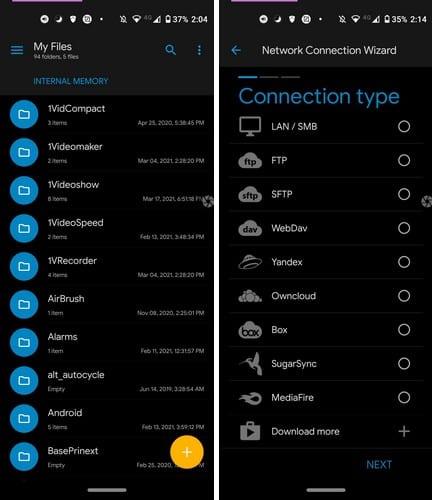
Keď preskočíte úvod, ktorý vám Solid Explorer ukazuje, zobrazí sa vám správa, ktorá vám oznámi, že si môžete počas 2 týždňov užívať všetky funkcie, ktoré aplikácia ponúka. Potom budete musieť vykonať inováciu, ak potrebujete, aby boli k dispozícii všetky funkcie.
Rozhranie aplikácie je možné prispôsobiť. Ponúka skryté priečinky. Pripojíte tiež akékoľvek cloudové pripojenia, ako sú Disk Google, Dropbox, OneDrive, Box a ďalšie. Môže tiež podporovať FTP, SFTP, WebDav, SMB alebo CIFS. Ak prejdete do bočnej ponuky, môžete ľahko nájsť svoje súbory a tiež môžete vidieť, koľko času vám zostáva v skúšobnej dobe.
Ak prejdete do nastavení aplikácie, môžete si ju napríklad prispôsobiť a zmeniť hlavnú farbu aplikácie. Existujú aj možnosti, ako je povolenie hlavného hesla na ochranu vašich sieťových umiestnení pomocou hesla. Solid Explorer vám tiež môže povedať, aké súbory zaberajú toľko miesta na vašom zariadení so systémom Android. Ušetrite čas premenovávaním súborov po dávkach namiesto jedného po druhom.
3. Správca súborov Astro
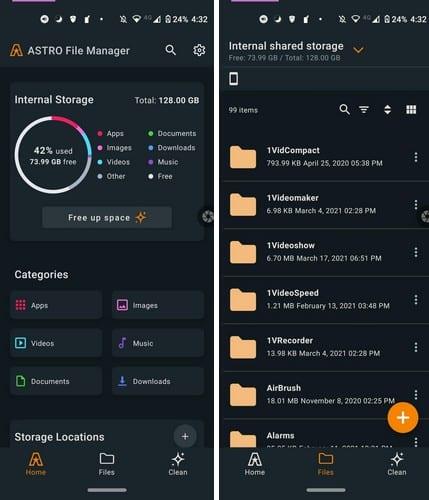
Astro File Manager je ďalší správca súborov pre Android, ktorý stojí za vyskúšanie. Tento správca súborov má podobný, ale nie identický vzhľad ako Files by Goggle. Na hlavnej stránke aplikácie si môžete pozrieť, čo zaberá toľko úložného priestoru na vašom zariadení. Každá položka má svoju farbu, takže ju môžete ľahko odlíšiť.
Je tu tlačidlo Uvoľniť miesto, aby ste boli pripravení odísť z týchto veľkých súborov. Vaše súbory sú rozdelené do rôznych kategórií, ako sú Aplikácie, Videá, Dokumenty, Obrázky, Hudba a Stiahnuté súbory. Tiež vám ukáže vaše posledné a obľúbené súbory. Pomocou tejto aplikácie sa tiež môžete pripojiť, synchronizovať a zdieľať svoje obľúbené cloudové účty, ako sú Box, Disk Google, Dropbox, One Drive a ďalšie.
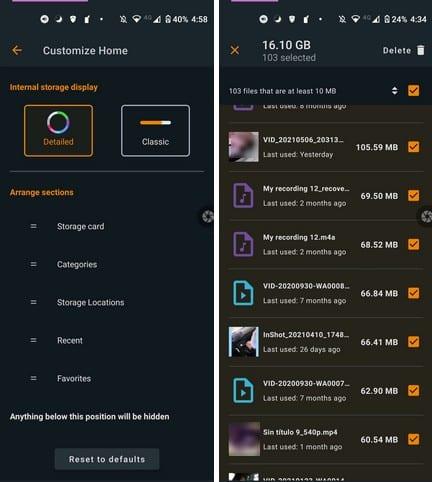
Ak prejdete do nastavení aplikácie, môžete vykonať najrôznejšie zmeny, ako napríklad zobraziť alebo neukázať, posledné položky, prispôsobiť domovskú obrazovku a nastaviť predvolené nastavenia zobrazenia.
4. Správca súborov: zadarmo a jednoducho
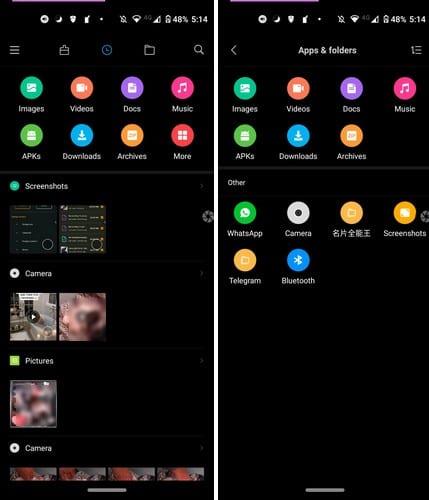
Správca súborov: Bezplatne a jednoducho je ďalší populárny súbor pre Android, ktorý si môžete vybrať. Nebude vás bombardovať toľkými funkciami, že ani nebudete vedieť, ako aplikáciu začať používať. Každá ikona v hornej časti predstavuje iný druh súboru, ktorý môžete zobraziť. Ak chcete vymazať súbor alebo súbory, môžete ich vybrať všetky súčasne alebo jednotlivo. Okrem ich vymazania, keď si vyberiete súbor, môžete ho tiež odoslať a presunúť inam.
K dispozícii je tiež tlačidlo čistenia, pomocou ktorého môže aplikácia vymazať nevyžiadané súbory, ktoré len zaberajú cenné miesto. Aplikácia vám tiež ukáže, koľko úložného priestoru ste využili a koľko vám ešte zostáva.
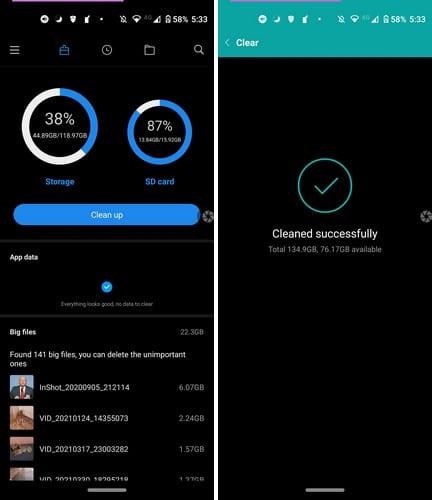
Tiež vám ukáže veľké súbory, aby ste sa rozhodli, ktoré z nich musia ísť, a niektoré videá zaberajú príliš veľa miesta. Aplikácia sa ľahko používa a čo je ešte lepšie, nemusíte sa vôbec zaoberať reklamami. Nie je teda potrebné nič platiť, aby ste sa ich zbavili.
5. Správca súborov
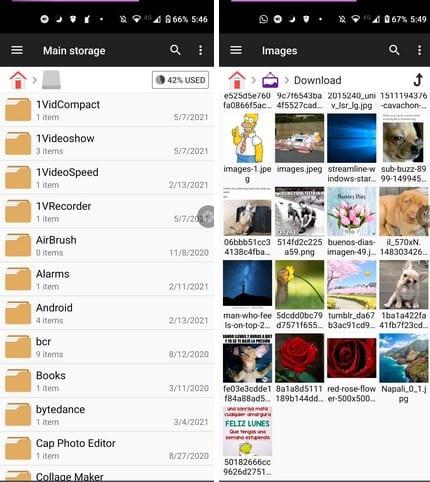
Správca súborov ponúka iný spôsob zobrazovania súborov. Je to jednoduchý a priamočiary dizajn. Súbory si môžete prezerať v piatich rôznych štýloch a môžete si ich tiež zoradiť podľa dátumu. K dispozícii je tiež možnosť zobraziť skryté súbory.

Môžete tiež pripojiť svoje účty Disk Google, Dropbox, OneDrive, Box a Yandex.
6. Správca súborov X-plorer
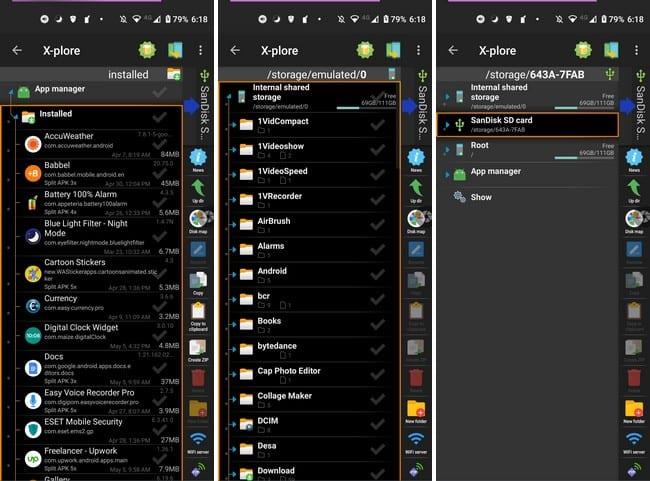
Ak máte radi správcov súborov, ktorí sú nabití funkciami, potom by sa vám mohol páčiť práve X-plorer File Manager . Funguje nielen ako správca súborov, ale môžete ho použiť aj ako správca aplikácií a prehrávač médií. Po vyskúšaní aplikácie sa vám páči, čo ponúka; môže vám ušetriť miesto tým, že budete mať všetky tieto funkcie v jednej aplikácii.
Záver
Existuje pomerne málo prieskumníkov súborov pre Android, z ktorých si môžete vybrať. Ten, s ktorým pôjdete, bude závisieť od toho, čo sa vám páči a nepáči. Všetko závisí od toho, či chcete veci zjednodušiť alebo chcete, aby mal prieskumník súborov čo najviac funkcií. Čo myslíte, ktorú vyskúšate ako prvú? V komentároch nižšie mi dajte vedieť a nezabudnite tento článok zdieľať s ostatnými na sociálnych sieťach.